计算机始终崩溃并死亡。这是事实。实际上,我目前正在编写Windows电脑,它是is吟而起的,可能很快就会放弃它的生命。7年之后,该是时候了。
这就是为什么您必须始终将硬盘驱动器上的所有内容备份到辅助便携式硬盘驱动器上。这些天,您可以在亚马逊上购买1TB +的驱动器以进行更改,如果您早上醒来发现计算机在夜间损坏了,这是一项出色的保险政策。
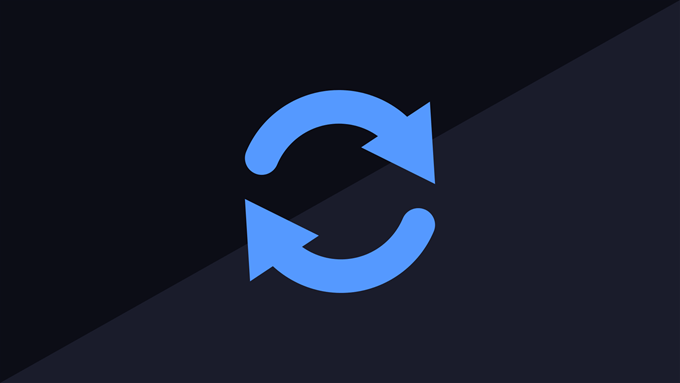
但是您应该使用哪个程序进行实际备份? Google搜索揭示了无数种可能性 ,但我一直坚信直接找源。换句话说,对于Windows PC,请使用Microsoft程序。他们比任何人都了解最适合自己操作系统的东西。
记住这一点,让我向您展示免费的SyncToy 2.1 。通过各种版本的Windows,已经存在了一段时间。但是(我认为)它仍然是备份Windows PC的最简单方法。您还可以备份其他便携式驱动器,USB记忆棒和SD卡。
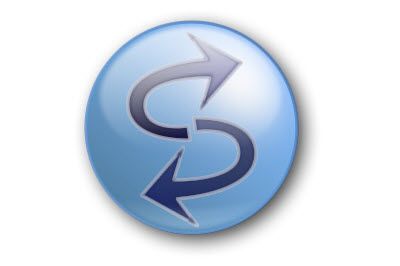
首次设置SyncToy
SyncToy的缺点是无法自动执行备份以按计划运行。相反,您必须手动单击按钮并启动它。但是说实话,我喜欢那样。如果您愿意,可以叫我acontrol freak,但自动化并不是全部。
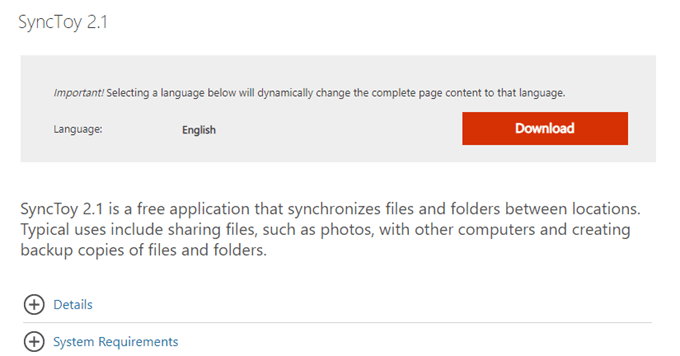
安装很容易。有两种版本-一种用于Windows的32位版本,另一种用于Windows的64位版本。 从下载页面选择正确的一个 并像安装其他Windows程序一样安装它。
<!-In_content_1全部:[300x250] / dfp:[640x360]->
创建文件夹对
首次打开SyncToy时,必须创建所谓的“文件夹对”。在这里可以指定要备份的文件夹以及要备份到的文件夹。由于我已经使用了SyncToy,因此已经设置了一个文件夹对。
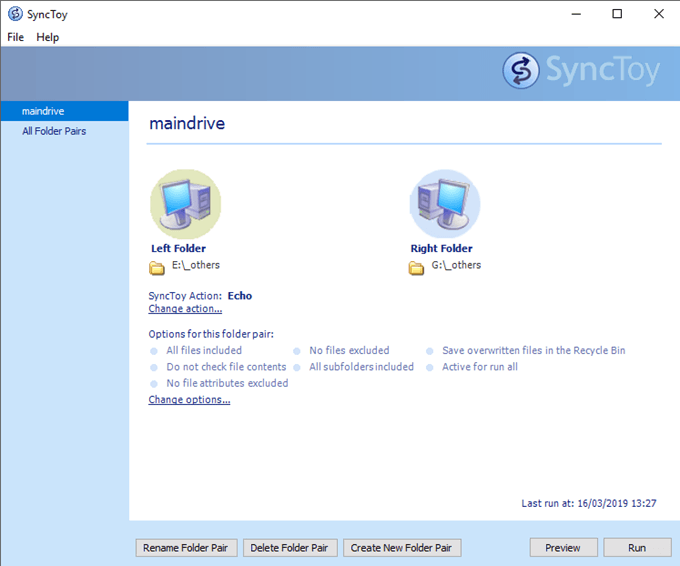
但是,假设您没有进行设置,并且想将iTunes音乐库从计算机同步到备份驱动器。让我们看一下如何执行此操作。
首先,单击窗口底部的“ 创建新文件夹对”。然后,您将看到此内容。
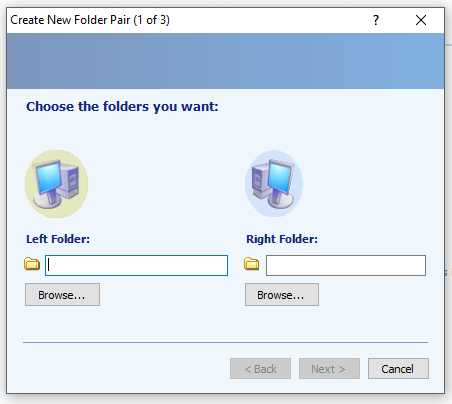
左侧文件夹是您要同步的文件夹,右侧文件夹是另一个驱动器上的备份文件夹。
所以让我们从左边的文件夹开始。单击“ 浏览…”按钮,然后导航到要同步的文件夹。单击以突出显示它,然后单击“ 确定”。
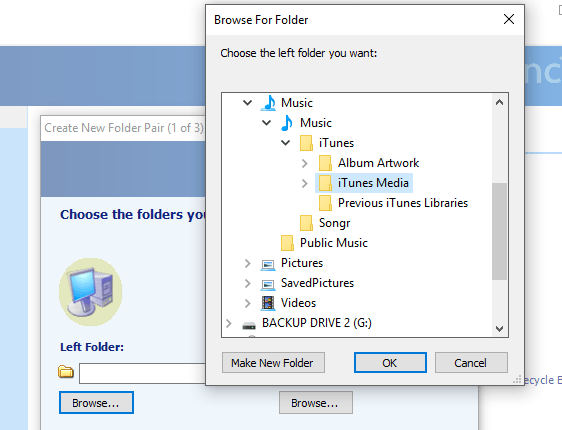
现在对要存放数据的正确文件夹进行相同的处理。请注意,您可以根据需要在此处新建一个文件夹。我制作了一个“音乐”文件夹,将所有内容都塞进去。
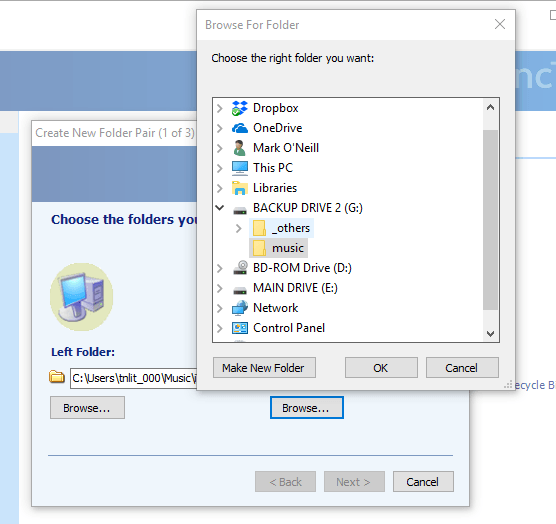
单击“确定”将文件夹位置保存在SyncToy中。然后,您将在SyncToy的文件夹对中看到这些文件夹。
如果显示不正确,请再次单击“ 浏览”,然后重新进行操作,直到正确为止。
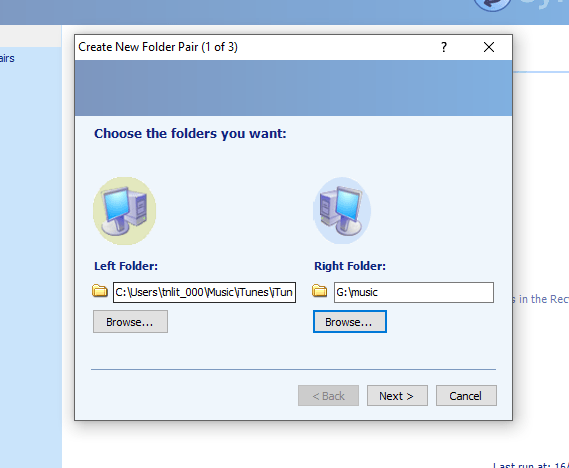
现在点击“ 下一步”以最
共有三个同步选项,具体取决于您希望如何工作。我个人使用“ Echo”,但让我们简要看一下这三个,以便您可以下定决心。
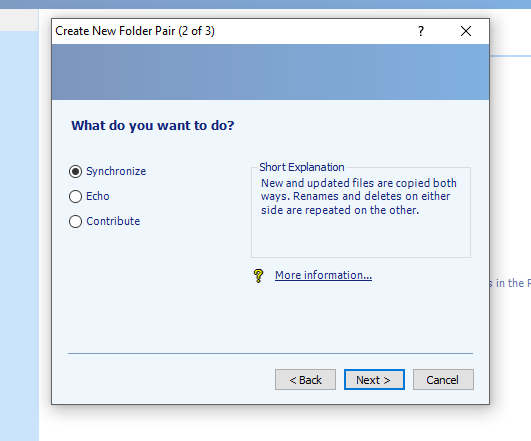
由于我只想备份硬盘,所以我不需要来回同步。备份驱动器上也不需要删除,因为那样会很快造成混乱!另一方面,“ Echo”只会用我在主驱动器上所做的任何更改来更新备份驱动器。
但是正如我所说,请根据自己的需要进行选择。但是要明智地选择,因为如果您需要更改它,那么如果它们被意外覆盖,则可能会丢失有价值的数据。
确定后,请单击“ Next”。这将带您进入命名文件夹对的屏幕。显然,将其命名为描述备份的名称。在这种情况下,为“ 音乐”。
现在单击“ 完成”以完成该过程。
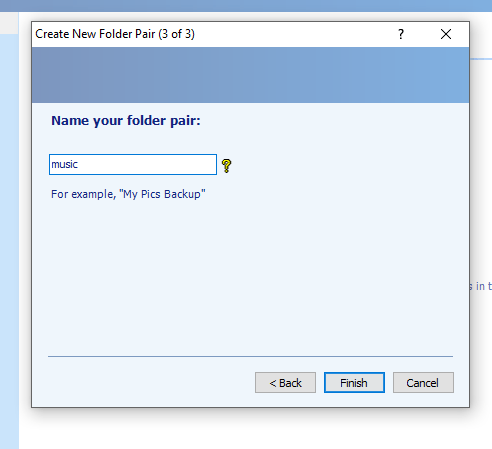
这就是完整的文件夹对的样子。
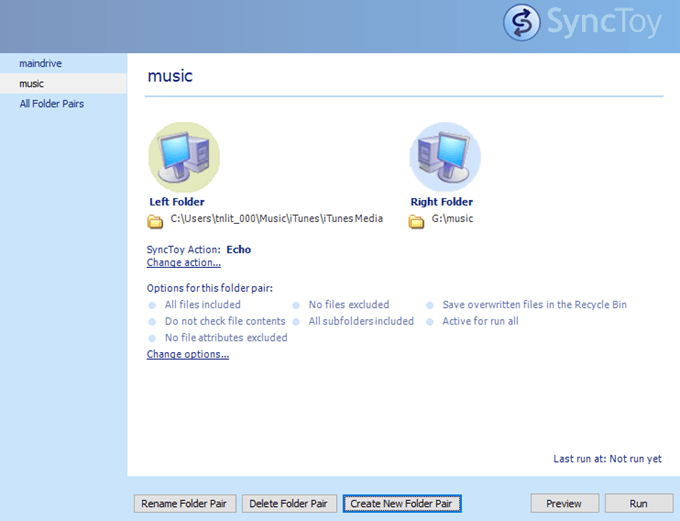
您会注意到“ 选项”降低了,但我之前从未接触过这些选项。您可以选择排除某些文件和子文件夹,将转储的文件放入回收站,以及检查文件内容。
运行SyncToy
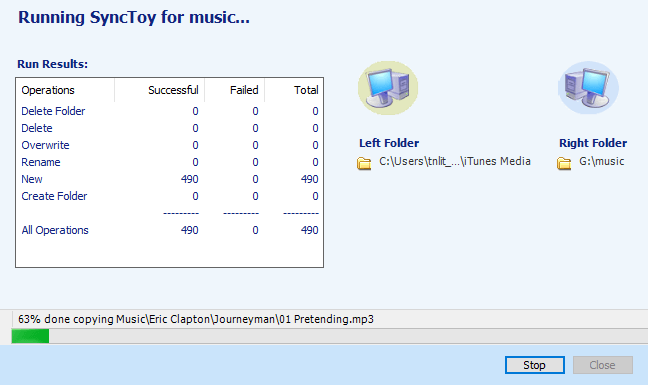
运行SyncToy是一种简单的情况,在左栏中突出显示所需的文件夹对,然后单击右下角的“ 运行”。
如果要预览SyncToy的功能,可以先单击“ Preview”按钮,然后SyncToy进行空运行,显示要删除或更改的内容。
我喜欢简单易用的程序。SyncToy一直以来都让我失望,希望它也不会让您失望。